线上教学更高效 网课录制方案推荐
2021-02-27俞木发
俞木发
随时随地录制——手机端工具推荐
出门在外或者不方便使用电脑时,只要借助一些手机APP,如“白板”并结合手机自带的录屏软件就能轻松地录制各种视频,特别适合于一些临时任务,有些甚至还比电脑录制处理更方便。我们以华为手机的默认操作方式为例,比如语文老师要录制演示“甲”字的书写顺序教程,进入“白板”APP的主界面后,点击下方的更换背景图标(从右往左数第三个),在弹出的菜单中选择“字”,将白板的背景更换为田字格。接着下拉手机的通知栏并选择功能菜单中的“屏幕录制”,然后在白板上书写该汉字并开始录制(图1)。
书写完后点击停止按钮,录制的视频会自动保存在“图库→视频”中,将此视频分享到QQ群、微信群或钉钉群等让学生们观看即可(图2)。数学题目的解题方法、物理或化学的实验步骤等教学内容都可以通过此方法进行录制。
如果要录制上课视频,则可以使用抖音、快手等短视频APP(为了保证视频质量,最好将手机固定后进行录制,并且尽量选择安静的录制环境)。以快手APP为例,启动APP后点击右上角的拍摄图标,切换到“视频”并点击“拍摄”按钮开始录制(图3)。录制完后还可以利用该APP添加相关的文字,如为一些较难理解的步骤添加说明文字。如果录制的环境比较安静,快手APP还可以自動将讲解的语音设别为字幕,能省去很多的后期编辑工作(图4)。
需要注意的是,快手APP最多只支持录制5分钟视频,如果需要录制更长时间的内容,则可以直接使用手机自带的视频拍摄工具进行录制。
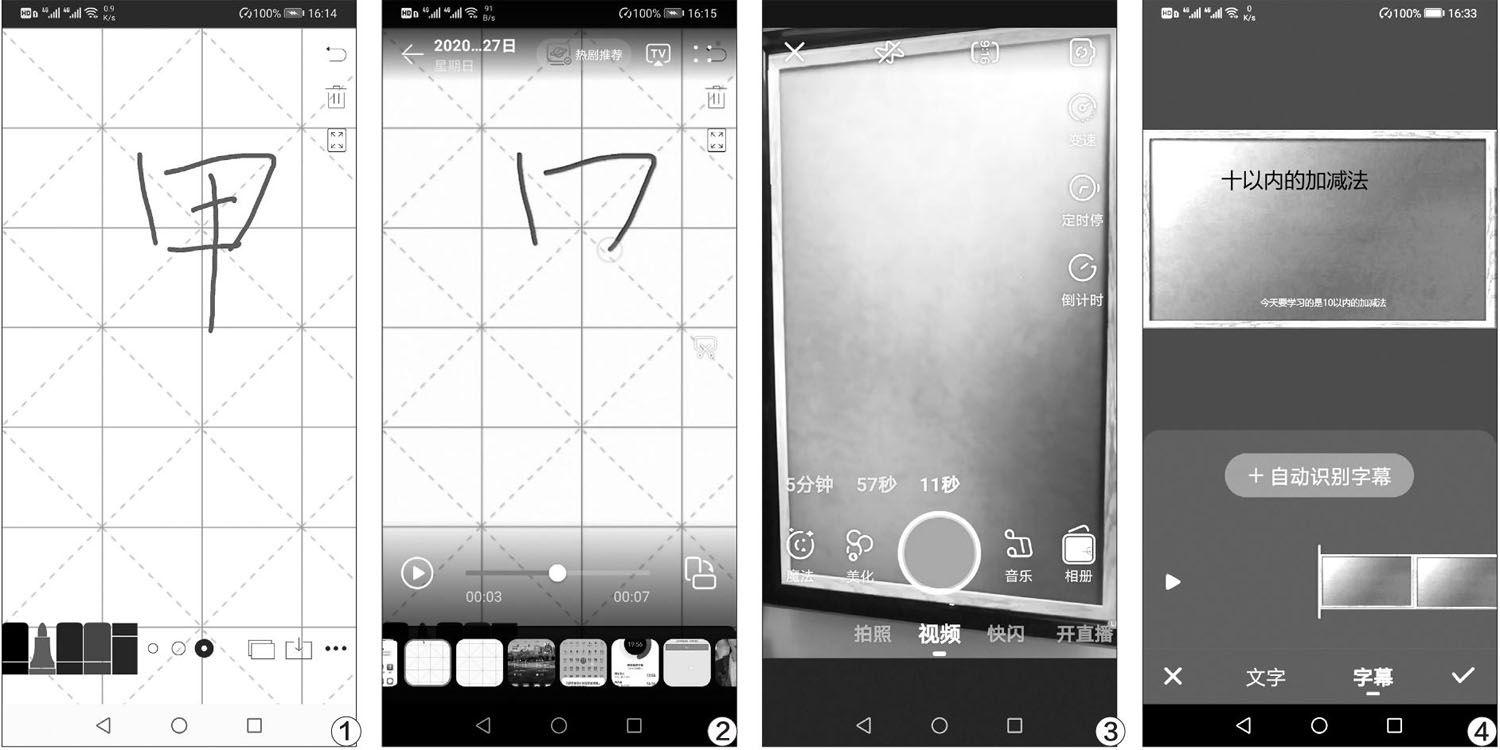
录制更高效——电脑端工具推荐
与电脑相比,手机的性能要略低一些,而且屏幕尺寸也较小,因此如果要录制、处理大量的教学视频,使用电脑软件是更好的选择。现在很多人的电脑都配备了摄像头,借助它并配合Windows 10自带的“相机”应用即可录制自己的讲解视频。我们只需启动“相机”应用并正确识别摄像头后,点击右侧窗格中的“对视频进行拍照”按钮即可开始录制(图5)。录制的视频为MP4格式,系统自带的播放器或常见播放软件都能正常播放,也可用于常见的视频编辑软件。
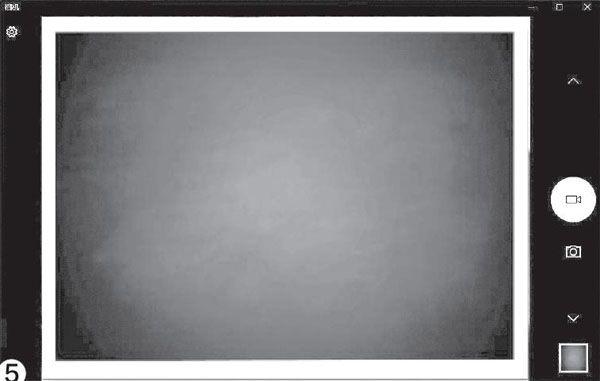

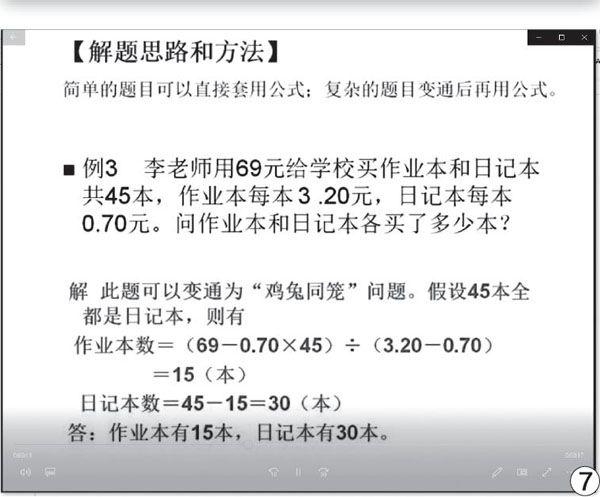

如果需要录制在屏幕上进行的操作,那么可以借助Captura软件(https:∥www.videohelp.com/software?d=Captura-Setup-8.0.0.exe)。进入该软件后先依次点击左侧窗格中的“Settings→Language→简体中文”,将其设置为中文显示,接下来就可以在电脑上进行教学操作了。以在Word软件中讲解数学题为例。新建一个Word文档,在其中输入教学内容,然后返回Captura窗口,在“视频源”选项中选择矩形虚线框图标,接着返回Word窗口并使用它框选需要录制的区域,最后点击矩形虚线框下方的红色按钮,即可开始录制屏幕上的内容(图6)。
Captura录制的视频默认也是标准的MP4格式(图7)。此外,切换到Captura的主窗口,“视频编码器”选择“Gif”,去除“可变帧率”前的勾选,将“FPS”设置为“3”,其他操作同上,即可将屏幕操作录制为GIF文件。此方法在录制一个个小的独立知识点时非常合适(图8),可以更方便地在网页、PPT,甚至QQ、微信中使用。
即开即录——在线网站推荐
对那些只是偶尔需要录制教学视频,或者不方便在电脑上安装软件,例如使用学校机房的教师朋友,可以直接使用一些免费的在线服务进行录屏,比如“https:∥www.apowersoft.cn/free-online-screen-recorder”。以新核心Edge浏览器为例,打开上述网站后点击“开始录制”,按提示先下载并安装一个启动器。安装完后再次点击“开始录制”按钮,此时在页面的下方会出现一个录制面板,点击“自定义区域→自定义大小”(图9)。

火速链接
关于更多录屏软件的介绍,还可以参考本刊2020年第16期的《学会原画录屏你也能当讲师》一文。


在屏幕上随即会出现一个选择录制范围的红色矩形框,切换到Word窗口,用此矩形框选择需要录制的区域,然后点击下方的红色按钮即可开始录制。在录制的过程中,我们可以随时移动录制窗口,并且还可以使用其自带的荧光笔对教学中的重点内容进行标注,如添加箭头、画圈等,录制完成后点击保存就可以了(图10)。
“https:∥recordscreen.io/”(仅支持Chrome核心的浏览器)也提供免费的在线录屏服务,且无需下载文件,不过它不支持自定义范围,只能选择整个屏幕或者活动窗口,因此在录制之前最好将此窗口调整到合适的大小。
打开上述网址后点击“RECORD!”按钮,在弹出的对话框中可以看到两个选项。其中“Screen+Cam”表示同时录制屏幕和摄像头拍摄的内容,“Screen only”表示只录制屏幕。按需选择后点击下面的“START RECORDING”按钮,接着在打开的页面中选择“应用程序窗口→Word窗口”(图11)。
然后点击“共享”,此时就会自动切换到需要录制屏幕的Word窗口,并且在该窗口的下方还会出现一个正在共享窗口的提示(表示正在后台录制在当前窗口进行的所有操作),完成所有的教学内容操作后点击“停止共享”即可完成录制(图12)。
录制完成后会自动返回网站的首页并显示刚刚录制的视频,点击“下载视频”将其保存到本地即可。要注意其录制的视频为“.webm”格式,使用Windows 10内置组件或新核心Edge浏览器等均可播放,但用于其他目的可能需要转码。
